苹果手机关闭更新红点 iPhone系统更新小红点怎么关掉
随着苹果手机系统的不断更新,我们经常会收到系统更新的通知,而有时候我们可能并不想立即进行更新,为了提醒用户进行更新,苹果手机会在设置图标上显示一个红色小圆点。如果您不想被这个小红点打扰,可以在设置中关闭这个提醒功能。接下来我们就来看看如何关闭iPhone系统更新的小红点。
iPhone系统更新小红点怎么关掉
步骤如下:
1.打开你的iPhone,点击设置。如下图所示
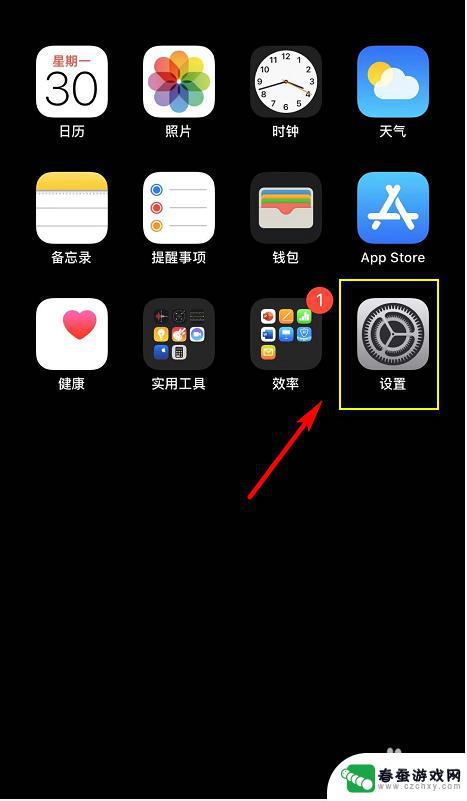
2.继续点击通用选项卡进入,如下图所示
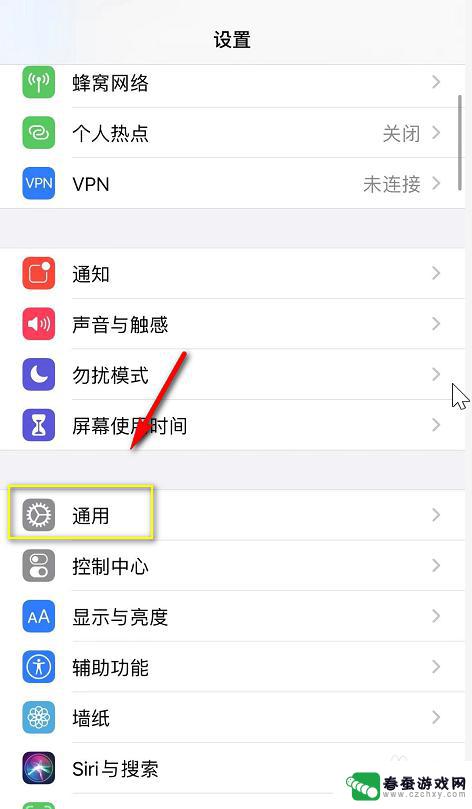
3.点击iPhone存储空间进入,如下图所示
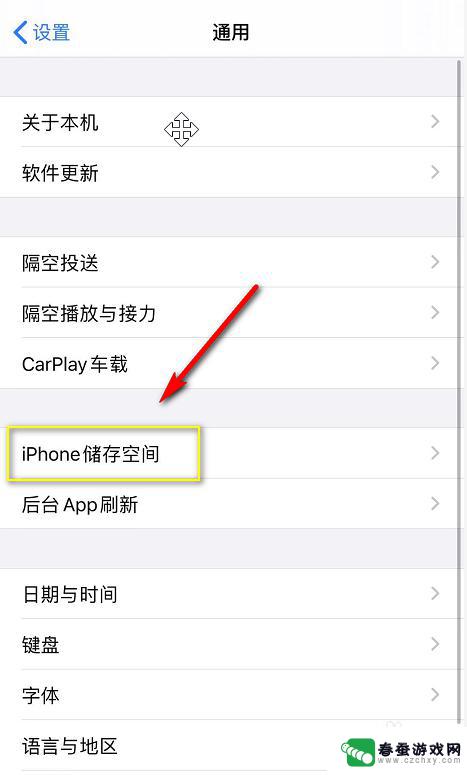
4.找到io更新s固件点击进入,如下图所示
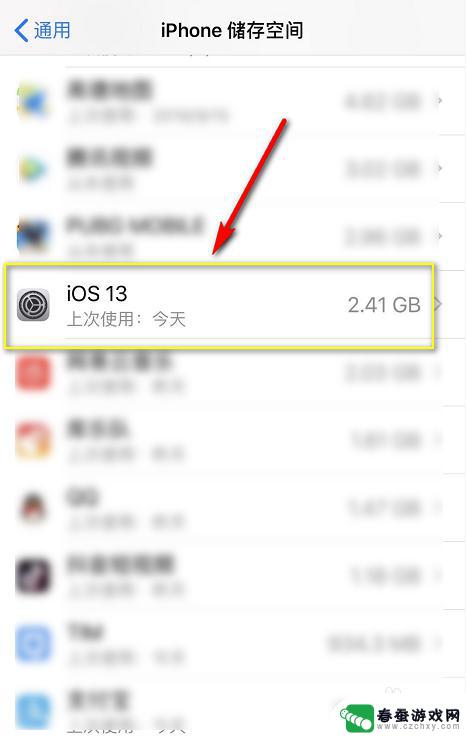
5.点击删除更新,如下图所示
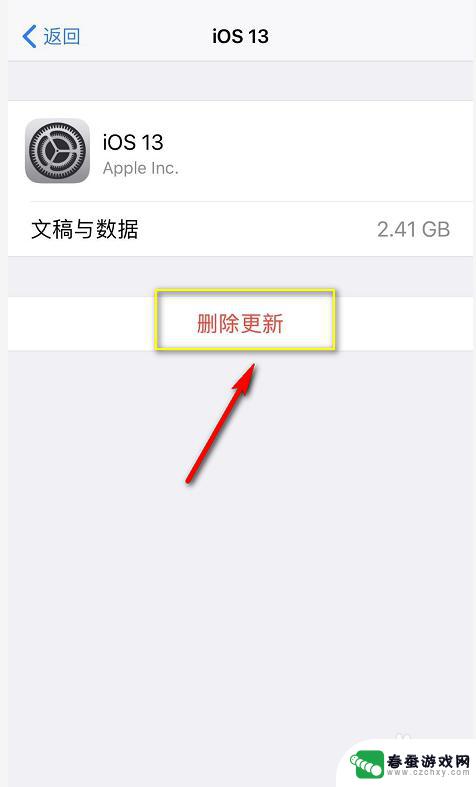
6.二次确认后点击删除更新,如下图所示
7.返回通用,点击软件更新,如下图所示
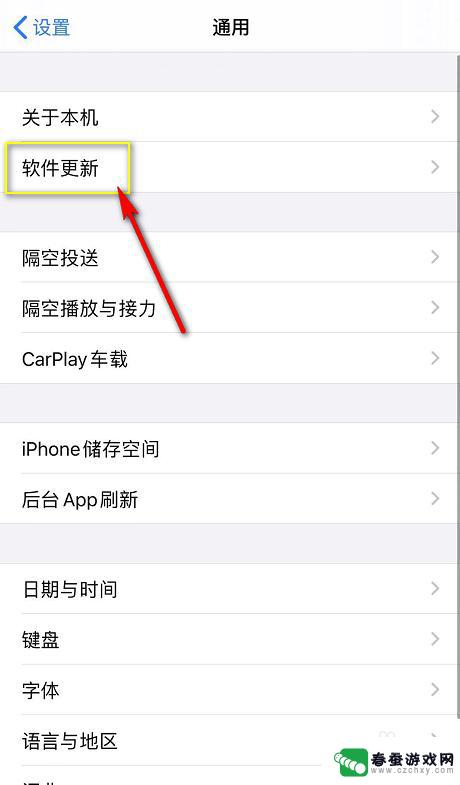
8.点击自动更新选项卡进入,如下图所示
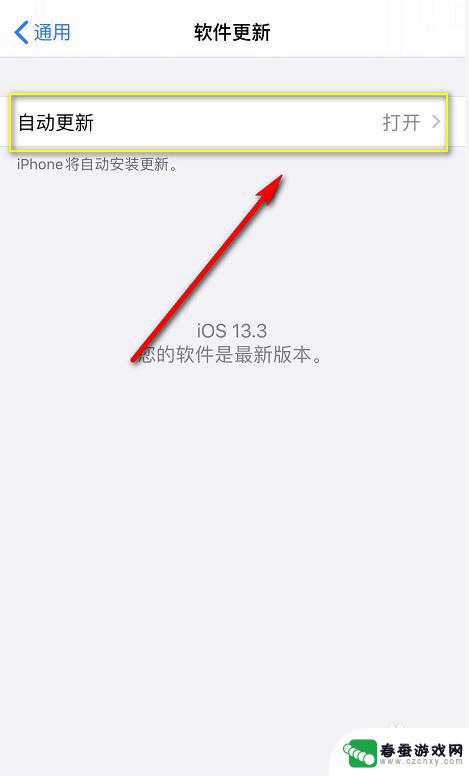
9.将自动更新开关关闭,以后就不会出现小红点了!如下图所示
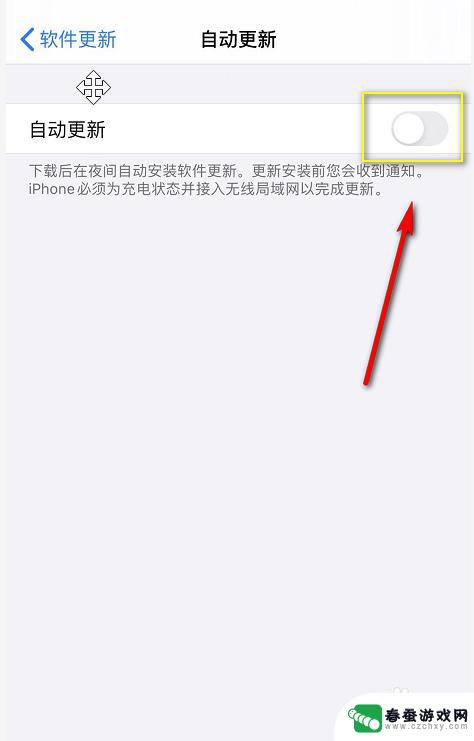
以上是关于如何关闭苹果手机更新红点的全部内容,如果您遇到这种情况,您可以按照以上方法解决,希望对大家有所帮助。
相关教程
-
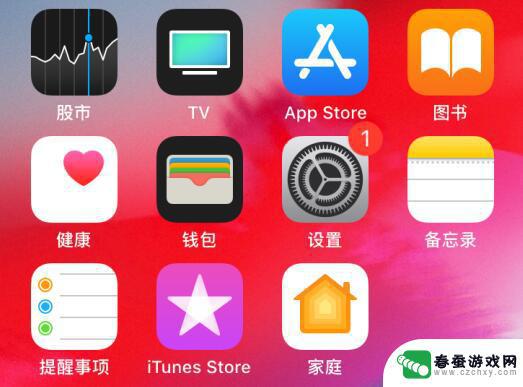 如何消除苹果手机设置红色 iOS更新屏蔽后设置仍有通知怎么办
如何消除苹果手机设置红色 iOS更新屏蔽后设置仍有通知怎么办近日很多用户在更新苹果手机系统后发现设置中的红色iOS更新屏蔽功能无效,仍然收到系统更新的通知,让人感到困扰,面对这一问题,用户可以尝试重新设置屏蔽功能或者联系苹果客服寻求帮助...
2024-10-27 08:19
-
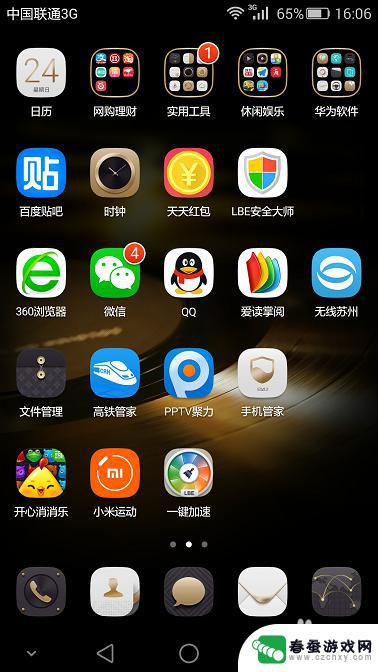 怎么关闭手机红标 华为手机如何关闭应用图标上的红点数字
怎么关闭手机红标 华为手机如何关闭应用图标上的红点数字在日常使用手机的过程中,我们经常会遇到各种烦恼,比如应用图标上的红点数字,对于一些用户来说,这些红点数字可能会给他们带来困扰,因为这意味着有未读消息或未处理事项。特别是对于华为...
2024-09-29 15:31
-
 怎么关闭苹果手机自动更新 苹果手机系统自动更新怎么关闭
怎么关闭苹果手机自动更新 苹果手机系统自动更新怎么关闭苹果手机的系统自动更新功能是为了保证手机系统的安全和稳定性,但有时候更新可能会导致一些不便,比如耗费流量和电量,如果你想关闭苹果手机的系统自动更新,可以在设置中找到通用选项,然...
2024-10-01 08:16
-
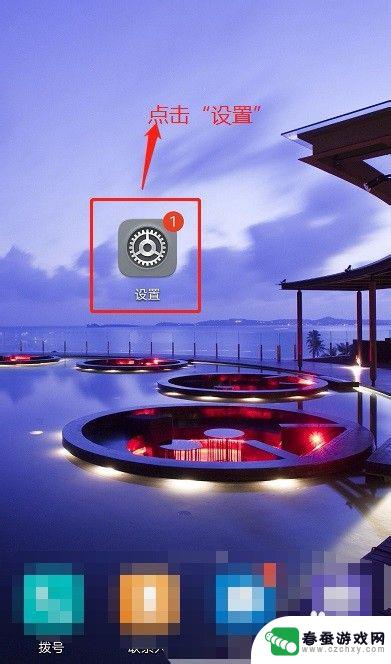 手机如何设置界面更新提示 安卓手机系统更新提示怎么关闭
手机如何设置界面更新提示 安卓手机系统更新提示怎么关闭随着手机系统的不断更新,我们常常会收到系统更新提示,虽然更新有利于手机性能和安全,但有时更新提示也会让人感到困扰。特别是在一些特定情况下,我们可能希望关闭系统更新提示,以免影响...
2024-04-12 09:31
-
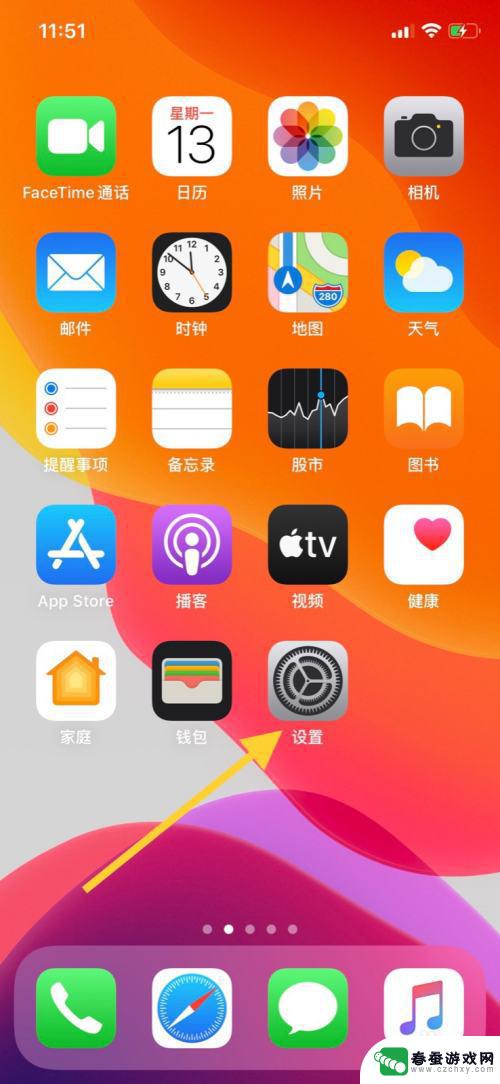 苹果手机更新在那关闭 怎样在苹果系统上关闭自动更新设置
苹果手机更新在那关闭 怎样在苹果系统上关闭自动更新设置苹果手机的更新是为了提高系统的稳定性和安全性,但有时候我们可能不想在特定时间进行更新,在苹果系统中,关闭自动更新设置可以让用户自行决定是否进行更新。通过简单的操作,我们可以在设...
2024-10-01 16:35
-
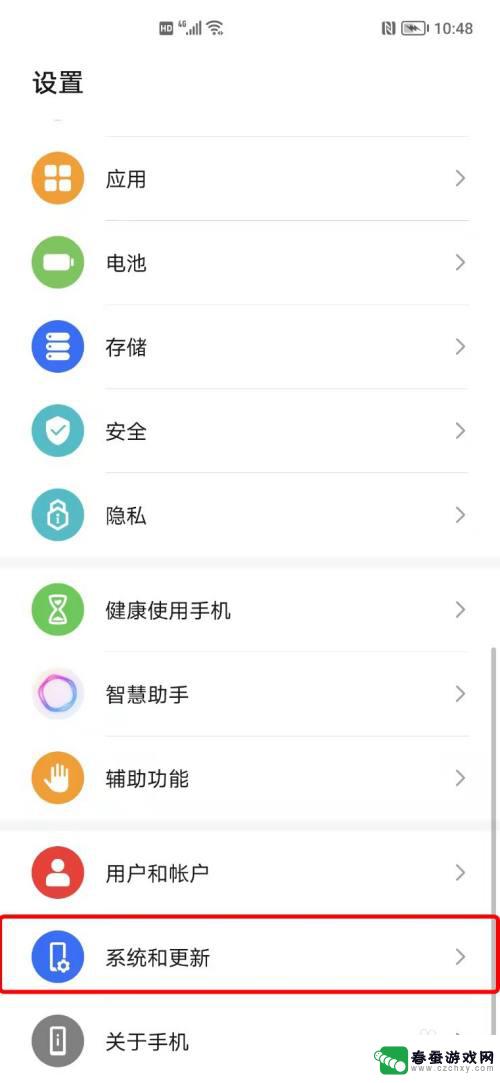 如何防止荣耀手机更新系统 荣耀手机关闭系统自动更新的方法
如何防止荣耀手机更新系统 荣耀手机关闭系统自动更新的方法在使用荣耀手机的过程中,我们可能会遇到系统自动更新的情况,有时候这种更新可能会影响我们的使用体验,因此了解如何防止荣耀手机更新系统是非常重要的。关闭系统自动更新可以让我们更加自...
2024-06-13 12:28
-
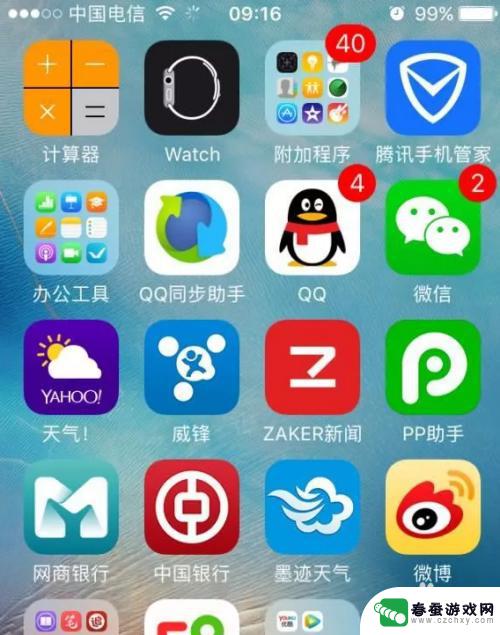 苹果手机如何关闭图标信息 如何关闭苹果手机消息通知和红色圆点
苹果手机如何关闭图标信息 如何关闭苹果手机消息通知和红色圆点在日常使用苹果手机时,我们经常会收到各种消息通知,而有时候这些通知会打扰到我们的生活,苹果手机提供了关闭消息通知和红色圆点的功能,让用户可以更自由地控制自己的手机使用体验。通过...
2024-10-30 13:26
-
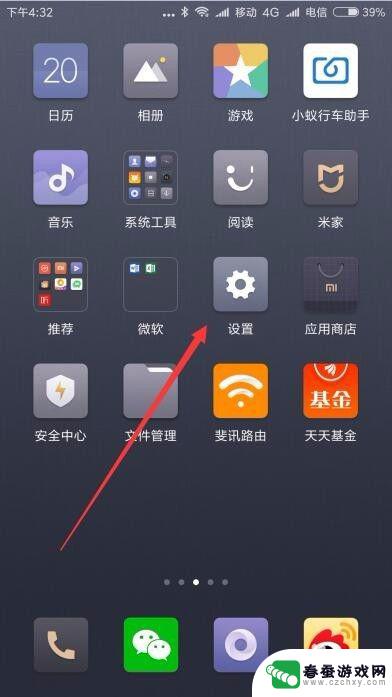 红米手机小白点如何清理 如何关闭小米手机触摸屏幕跟随小圆点
红米手机小白点如何清理 如何关闭小米手机触摸屏幕跟随小圆点红米手机上的小白点是指在屏幕上显示的一个小圆点,它在使用手机时会跟随着手指移动,有时候这个小白点会影响到用户的操作体验,因此需要清理。清理小白点的方法很简单,只需要在设置中找到...
2024-03-10 10:33
-
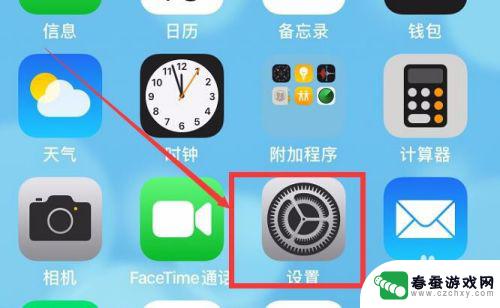 苹果手机软件升级怎么关闭 iPhone 如何关闭应用自动更新功能
苹果手机软件升级怎么关闭 iPhone 如何关闭应用自动更新功能苹果手机的软件升级是为了保持系统和应用程序的最新版本,以提供更好的用户体验和安全性,有时候用户可能不希望应用程序自动更新,或者想要节省流量和电量。在iPhone上关闭应用自动更...
2024-09-09 14:14
-
 苹果手机红外线测量 iPhone 12红外线功能有吗
苹果手机红外线测量 iPhone 12红外线功能有吗苹果手机一直以来都以其先进的技术和创新的功能而受到广泛的赞誉,而近期关于iPhone 12的一项令人感兴趣的功能——红外线测量功能也引起了许多用户的关注。红外线测量技术可以用于...
2024-01-12 10:29
热门教程
MORE+热门软件
MORE+-
 大便探测器最新版
大便探测器最新版
89.91M
-
 上海仁济医院手机端
上海仁济医院手机端
56.63M
-
 夏虫漫画最新版本
夏虫漫画最新版本
40.86M
-
 2024我的极光预报官方正版
2024我的极光预报官方正版
7.87M
-
 盛世法律安卓
盛世法律安卓
27.30MB
-
 有道口语大师2024安卓版
有道口语大师2024安卓版
49.21M
-
 mutefun无声乐趣最新版本
mutefun无声乐趣最新版本
21.36MB
-
 i工业园区手机版app
i工业园区手机版app
35.13M
-
 猪妖快手赞赞宝最新版
猪妖快手赞赞宝最新版
69.43M
-
 萌趣计算器app最新版
萌趣计算器app最新版
54MB